电脑开不了机如何解决?(遇到开机问题怎么办?一分钟学会解决!)
![]() 游客
2024-10-21 10:00
199
游客
2024-10-21 10:00
199
电脑作为我们日常工作和学习的重要工具,如果遇到开机问题,将会影响我们的正常使用。然而,我们不必过于慌张,因为很多开机问题可以通过简单的操作就能解决。本文将为大家介绍一些常见的开机问题及解决方法,帮助大家轻松应对。
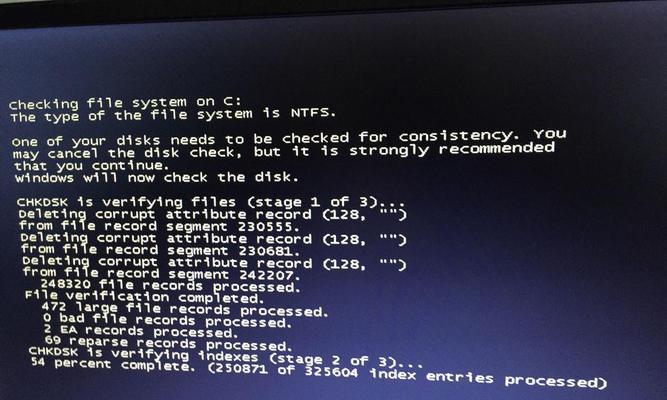
1.电源线是否连接稳定
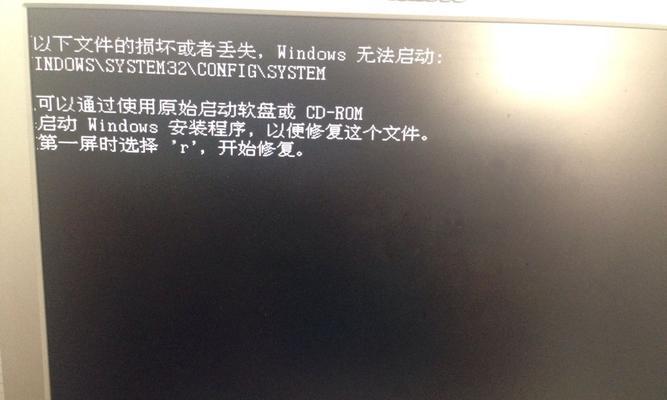
检查电源线是否插入插座,确认是否有电流传输,确保电源线与计算机的连接牢固。
2.电脑是否接通电源
确认电脑是否接通了电源,检查电源指示灯是否亮起,如果没有则可能是电源故障。
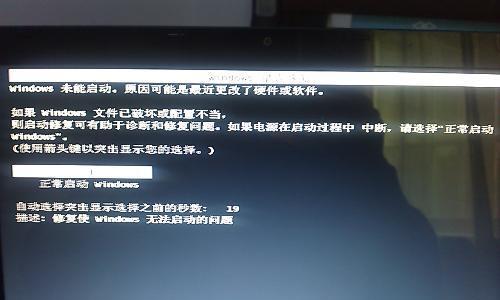
3.重启计算机
尝试按住电源键长按5秒以上,让计算机强制关机,然后再次按下电源键启动计算机。
4.检查硬件连接
检查所有硬件连接是否松动或断开,例如内存条、硬盘、显卡等,重新插拔并确保连接正常。
5.检查显示器连接
检查显示器连接是否正常,确认显示器接口与显卡接口相匹配,尝试使用其他显示器进行测试。
6.清理内存条及插槽
清理内存条及插槽上的灰尘,用干净的软布或棉签擦拭接触点,然后重新安装内存条。
7.恢复默认设置
进入BIOS设置界面,将设置恢复为默认值,保存设置并重启计算机。
8.检查启动顺序
进入BIOS设置界面,确保启动顺序设置正确,例如将硬盘设置为第一启动项。
9.系统恢复或重装系统
如果以上方法都无法解决问题,可以尝试使用系统恢复功能或重新安装操作系统。
10.寻求专业维修帮助
如果无法通过以上方法解决问题,建议寻求专业的电脑维修服务,避免误操作造成更大损失。
11.更新驱动程序
下载并安装最新的驱动程序,特别是显卡、声卡等关键驱动程序,确保驱动程序与硬件兼容。
12.检查电脑散热
清理电脑内部的灰尘,确保散热器畅通无阻,避免过热导致开机问题。
13.检查电池及充电器
如果是笔记本电脑无法开机,检查电池是否插好,充电器是否正常工作。
14.尝试安全模式启动
按下F8或Shift键不停地按,在启动过程中进入安全模式,从而解决可能的软件冲突问题。
15.避免频繁断电
避免频繁断电,使用稳定的电源,并定期备份重要数据,以免数据丢失或损坏。
当电脑遇到开机问题时,我们可以通过检查电源线、硬件连接等基本步骤来解决问题。如果问题仍然存在,我们可以尝试其他更高级的方法,例如系统恢复、驱动程序更新等。如果依然无法解决,最好寻求专业维修帮助。在日常使用中,我们应该注意电脑的散热和稳定供电,避免频繁断电。通过这些方法和注意事项,我们能够更好地应对电脑开机问题,保持我们的工作和学习顺利进行。
转载请注明来自数科视界,本文标题:《电脑开不了机如何解决?(遇到开机问题怎么办?一分钟学会解决!)》
标签:电脑开不了机
- 最近发表
-
- 电脑安装苹果系统教程(一步步教你在电脑上安装苹果系统)
- 解决电脑密码错误问题的有效方法(探索密码错误的原因和解决方案)
- 电脑widows错误恢复指南(快速解决widows系统错误,恢复电脑正常运行)
- 联想电脑致命问题的修复指南(解决你的联想电脑致命问题,让它重焕新生!)
- 电脑病毒和电脑错误的区别(保护电脑安全的关键是了解病毒与错误之间的不同)
- 电脑语音输入连接错误的解决方法(遇到电脑语音输入连接错误?别慌,跟着这些关键步骤来解决!)
- 电脑手柄驱动程序错误及解决方法(解决电脑手柄驱动程序错误的有效途径)
- 学校电脑显示证书错误的原因及解决方法(探究学校电脑显示证书错误的问题,提供有效解决方案)
- 解决电脑蓝牙连接密码错误问题的方法(密码错误问题导致电脑蓝牙连接失败,如何解决?)
- BT3U盘制作教程(一步步教你如何将BT3安装到U盘上,并发挥其强大功能)
- 标签列表
- 友情链接
-

